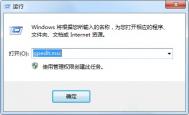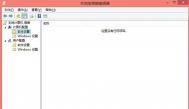Windows XP组策略中有一个“只允许运行Windows应用程序”的策略,你只要启用并添加只允许系统运行的程序名称,那么用户将只能运行“允许运行的应用程序列表”中的程序。不过,无论你有没有在“只允许运行程序列表”中添加gpedit.msc(组策略),一旦启用了这项策略,就再也不能运行“gpedit.exe”(组策略)了!不过我们可以使用下面的方法让“鱼与熊掌兼得”。
①运行gpedit.msc,依次展开“用户配置→管理模板→系统”,在右侧窗口中找到“只运行许可的Windows应用程序”策略并双击,在打开的窗口中选择“已启用”。此时我们可以看到,该窗口下的“显示”按钮呈激活状态,单击“显示→添加”,然后输入允许Windows运行的程序名称,如“Notepad.exe”,最后按下“确定”按钮。
②此时不要马上关闭“组策略”。在“开始→运行”中运行“组策略”,你会发现已经无法运行了!好在我们没有关闭“组策略”程序,现在在“组策略”窗口中,将“只允许运行Windows应用程序”策略设置成“未配置”,再单击“确定”按钮。
③如果你已经关闭了“组策略”,可以通过以下方法来恢复设置:重新启动计算机,在启动菜单出现时按F8键,在Windows高级选项菜单中选择“带命令行提示的安全模式”选项,然后在命令提示符下运行mmc.exe。在打开的“控制台”窗口中,依次单击“文件→添加/删除管理单元→添加→组策略→添加→完成→关闭→确定”,现在已经添加了一个组策略控制台,接下来把原来的设置改回来重新进入Windows即可。
mmc - mmc.exe - 进程信息
进程文件: mmmc or mmc.exe
(本文来源于图老师网站,更多请访问https://m.tulaoshi.com/windows/)进程名称: Microsoft Management Console
描述: Microsoft Management Console管理控制程序集成了很多的系统控制选项。例如设备管理(系统、硬件)或者计算机权限控制(Administrative管理工具)。
常见错误: N/A
是否为系统进程: 否
(本文来源于图老师网站,更多请访问https://m.tulaoshi.com/windows/)